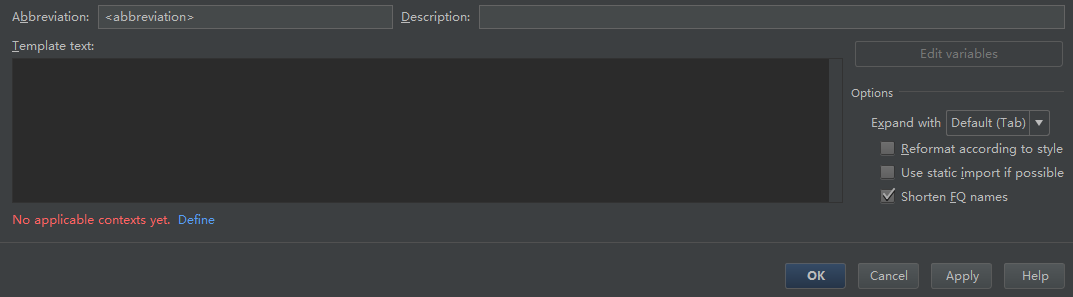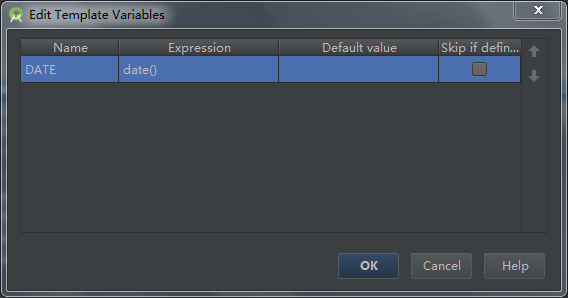Android Studio新增程式碼頭註釋使用總結
阿新 • • 發佈:2019-01-05
前言:
當我們建立一個檔案時,一般檔案的頭部都會生成一定的註釋資訊,但有時這些註釋資訊過於簡單,並不能滿足我們自己的需求,
這時就需要我們來進行一個定製了
效果圖:
/** * * 版權:XXX公司 版權所有 * * 作者:will smith * * 版本:1.0 * * 建立日期:2016/9/8 * * 描述: * * 修訂歷史: * */
步驟一:設定模板
File ----> Settings -----> Editor -----> Live Templates -----> 選中“other” ------> 點選右側的 “+” ------> 選擇“Live Tempelate”
如下所示:
其中,
Abbreviation表示你想要設定的快捷鍵,這樣通過輸入快捷鍵,你就可以調出這個模板
Description表示設定這個模板的描述資訊,這個描述資訊隨意,並不影響我們最終的模板樣式
Template text表示我們要設定的模板的樣式,例如我填寫的模板樣式如下:
/** * * 版權:XXX公司 版權所有 * * 作者:will smith * * 版本:1.0 * * 建立日期:$DATE$ * * 描述: * * 修訂歷史: * */$DATA$ 這是手動定義的一個變數,如何定義?
在Template text中輸入$變數名成$,這樣就是一個變數,變數名稱是自己自定義的,
只有這樣定義之後,右側的Edit variables這個按鈕才會生效,此時我們再點選 Edit variables這個按鈕,
去編輯我們定義的變數就可以,例如,我定義的$DATA$變數編輯如下:
最後記得點選Apply ------> OK
步驟二:運用模板
直接在你的檔案頭部輸入你剛才定義的快捷鍵,例如我剛設定的快捷鍵為:cfh
然後回車,就可以看到程式碼頭註釋就已經生成了,如下:
/** * * 版權:XXX公司 版權所有 * * 作者:will smith * * 版本:1.0 * * 建立日期:2016/9/8 * * 描述: * * 修訂歷史: * */public class Main2Activity extends AppCompatActivity { @Override protected void onCreate(Bundle savedInstanceState) { super.onCreate(savedInstanceState); setContentView(R.layout.activity_main2); } }
注:
在這裡我沒有用File and Code Tempelates ------> include -------> File Header,主要是因為若不是我們自己手動建立的類,而是系統自動幫我們建立的類的時候,
此時,程式碼頭註釋資訊就沒有,所以乾脆使用了Live Tempelates,然後用快捷鍵來予以建立